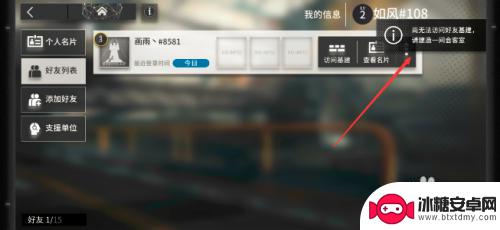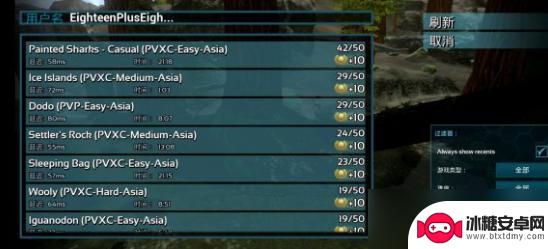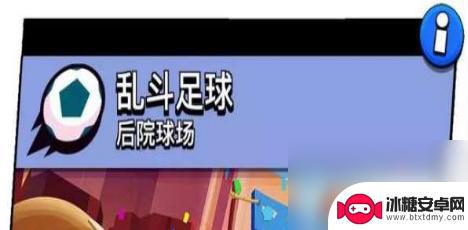steam方块方舟怎么建房 方块方舟自建服务器教程
想要在方块方舟游戏中建造自己的梦想之屋吗?那么你一定需要了解如何利用steam方块方舟游戏中的建筑工具来实现你的构想,同时如果你想要创建一个自己的私人服务器,那么你也需要掌握方块方舟自建服务器的相关教程。在这篇文章中我们将为你详细介绍如何在游戏中建房,并分享搭建自己服务器的步骤。让我们一起开始吧!
方块方舟自建服务器教程
游戏自建服务器方法内容解析
第一步
将安装包解压到PixARKServer.exe所在的文件夹。
例如:D:\Program Files (x86)\Steam\steamapps\common\PixARK\ShooterGame\Binaries\Win64
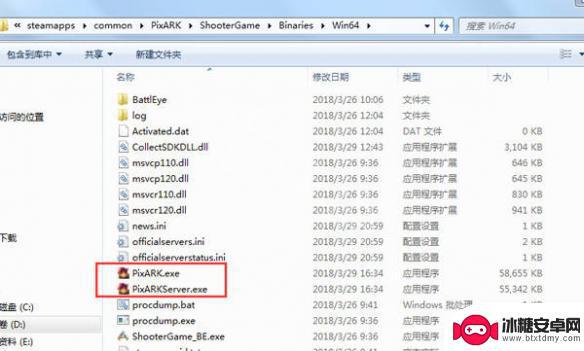
运行:PixarkDedicatedServerManager.exe
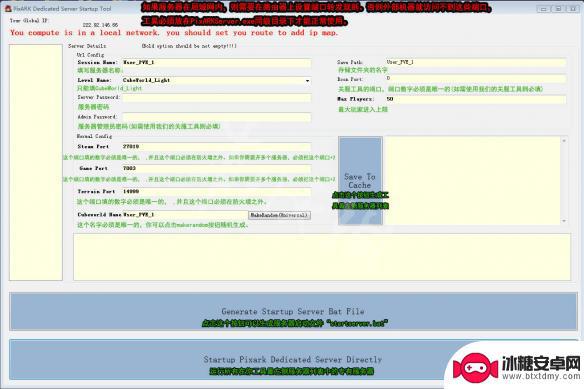
第二步
所有在工具中黑体字都是必填项,细体字为可选项,如果服务器在局域网内, 则可能需要在路由器上设置端口转发规则。否则外部机器就访问不到这些端口。
工具必须放在PixARKServer.exe同级目录下才能正常使用。
Session name:填写服务器名称。
Level name:只能填CubeWorld_Light.
Server password:服务器密码。
Admin password:服务器管理员密码,如果你需要使用我们提供的关服工具,则该选项必填。
Steam port(UDP):这个端口填的数字必须是唯一的,并且这个端口必须在防火墙之外。如果你需要开多个服务器,必须把这个端口+2
Game port(UDP): 这个端口填的数字必须是唯一的,并且这个端口必须在防火墙之外。如果你需要开多个服务器,必须把这个端口+2
Terrain Port(TCP): 这个端口填的数字必须是唯一的, ,并且这个端口必须在防火墙之外。
Cubeworld name: 这个名字必须是唯一的,你可以点击makerandom按钮随机生成。
Save Path:存储文件夹的名字。
Rcon Port: 关服工具端口,这个端口的数字必须是唯一的,如果你需要使用我们提供的关服工具,则该选项必填。
Max player:最大玩家进入上限。
Save to cache:点击这个按钮生成工具最左侧服务器列表。
Gnnerate Startup Server Bat File:点击这个按钮可以生成服务器启动文件“startserver.bat”
Startup Pixark Dedicated Server Directly:运行所有在你工具最左侧服务器列表中的专有服务器。
第三步
如果你要关闭服务器的话,请按照以下步骤:
将安装包中的shutserver.bat、rcon_client.exe放在相同目录下。
关服工具参数注释:
rcon_client.exe 127.0.0.1 2501(关服工具端口Rcon Port) 123(管理员密码Admin password) SaveWorld
call ping /w 10000 /n 1 1.1.1.1
rcon_client.exe 127.0.0.1 2501(关服工具端口Rcon Port) 123(管理员密码Admin password) DoExit
pause
关服工具端口和管理密码需要和PixarkDedicatedServerManager.exe里填入的内容一致。
去网页查询方舟方块世界官方下载:《方块方舟》自定义服务器工具.zip
上面就是关于方块方舟世界自建服务器的方法了,希望可以解决各位的困惑。好的这次就分享到这里,我们下次再见!
以上就是Steam方块方舟建房的方法,如果想了解更多精彩内容,请继续关注。
相关攻略
-
steam饥荒专用服务器怎么弄 Steam服务器搭建饥荒图文教程
Steam饥荒专用服务器怎么弄 Steam服务器搭建饥荒图文教程是一篇详细介绍如何在Steam平台上建立饥荒专用服务器的文章,通过该教程,玩家可以轻松地搭建自己的服务器,与好友...
-
明日方舟升级教程 如何快速升级明日方舟基建
明日方舟升级教程:如何快速升级明日方舟基建是一篇关于明日方舟游戏中如何快速升级基建的教程,在明日方舟这款游戏中,基建是非常重要的一部分,它不仅能够提供资源产出,还能够解锁新的功...
-
泰拉瑞亚连接方法 泰拉瑞亚电脑版ip联机服务器搭建教程
泰拉瑞亚连接方法 泰拉瑞亚电脑版IP联机服务器搭建教程是一篇关于泰拉瑞亚游戏的连接和搭建教程的文章,泰拉瑞亚作为一款备受玩家喜爱的沙盒游戏,玩家们可以在其中探索、建筑和战斗。有...
-
明日方舟 好友基建 明日方舟好友基建怎么访问
明日方舟 好友基建,明日方舟是一款备受瞩目的策略养成手游,而其中的好友基建系统更是让玩家们充分体验到了社交互动的乐趣,好友基建系统不仅可以与好友进行互动、交流,还可以共同建设一...
-
明日方舟设施 明日方舟基建建筑设施类型更改攻略
明日方舟设施类型更改攻略是针对明日方舟游戏中基建建筑设施的一篇攻略文章,在游戏中,基建建筑设施的类型更改是玩家可以进行的一项重要操作。通过合理的设施类型更改,玩家可以提高基建设...
-
steam方舟手游怎么联机教程 方舟生存进化手机版联机怎么玩
方舟生存进化手游作为一款备受关注的生存游戏,其联机模式更是备受玩家期待,想要体验与好友一起探索、建造、生存的乐趣,就需要掌握一定的联机技巧。在游戏中联机的操作方法和步骤并不复杂...
-
荒野乱斗怎么快速冲上8000杯 荒野乱斗新手奖杯速刷攻略
荒野乱斗是一款备受玩家喜爱的竞技游戏,而快速冲上8000杯成为了许多玩家的目标,想要在荒野乱斗中快速获得8000杯的玩家,不妨尝试一些新手奖杯速刷攻略。通过合理的队伍搭配、灵活...
-
猫咪和汤如何设置家具店 汤和猫咪元素如何融合建造家具店
在一家家具店里,猫咪和汤这对特别的合作伙伴正在忙碌地布置着店面,猫咪擅长挑选优质的木材和设计出独特的家具款式,而汤则擅长运用她的艺术天赋将家具打造得更加精致美观。他们的合作成功...
-
阴阳师妖怪屋怎么抽到茨木 阴阳师茨木童子使用技巧攻略
在阴阳师这款热门手游中,茨木童子一直是许多玩家梦寐以求的神级式神之一,要想顺利抽到茨木童子可不是一件容易的事情。在妖怪屋中抽取茨木童子需要一定的运气和技巧。一旦成功拥有了这位强...
-
神陵武装怎么赚金币 神陵武装金币最佳刷法
在游戏神陵武装中,金币一直都是玩家们追逐的目标之一,而要想在游戏中快速赚取金币,就需要找到最佳的刷金币方法。玩家们可以通过不断挑战关卡、完成任务、参与活动等方式来获取金币,同时...